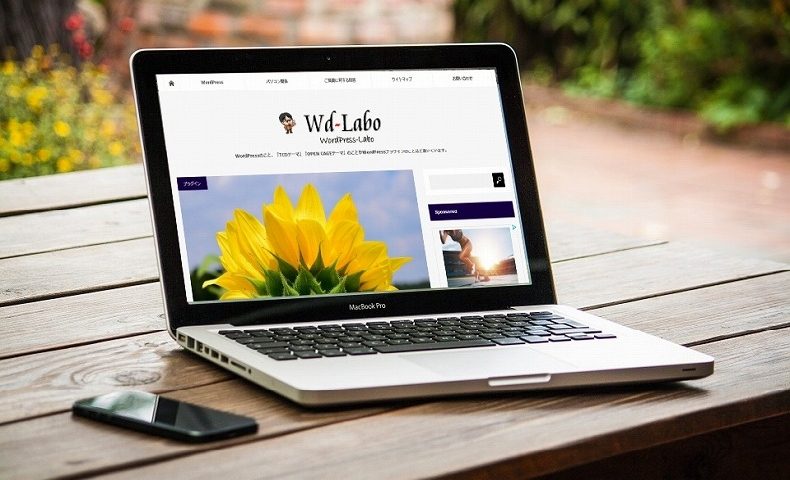前回、RSSとFeedlyのお話をしましたが、うっかりしていてfeedlyのボタン取得と設置方法を忘れていてクライアント様からご指摘を受けてしまいました(汗)
今回は、ボタンの設置からブログへの設置についてお話を進めたいと思います。
RSSについては👇
 今さら聞けない。RSS(リーダー)って何?それに変わる「Feedly」がおススメ!
今さら聞けない。RSS(リーダー)って何?それに変わる「Feedly」がおススメ!
ここからはFeedlyボタンの取得です。
Feedlyボタンの取得方法は?
▼少し下にスクロールしたところに【ステップ1:デザイン選択】があるのでクリックして選択しましょう。
クリックしても何も変化は起きないと思います。
▼【ステップ2】ではあなたのブログのフィードURLを入力しますが、このブログの場合は
https://wdlabo.net/feed/と最後に追加してください。
他にも別のFeedがありますが、ややこしくなるのでこのままでいきます。
▼【ステップ3】でボタンのコードが発行されますので、コピーをしておきます。
ブログにボタンを設置します
WordPress管理画面⇒外観⇒ウイジェットへ進みます。
▼左のリストから「テキスト」を選び、表示させたいサイドバーへドラッグ&ドロップで移動させます。
▼移動させたテキストを右側の▼で開きます。
タイトル名は任意の文字で、内容欄にコピーしたコードを貼り付け、右下の保存で完了です。ボタンのサイズが小さいようでしたら数字を変更してください(縦、横のサイズの割合に注意)
▼サイトを表示させてみましょう。ボタンが表示されていればOKです。
登録された数をチェックするには
自分のブログはたくさんの人に読んでもらいたいですよね。登録していただいた数も気になるところです。
何人登録されたかチェックする場所は。。
少し下にスクロールすると「チェッカー」の見出しがあります。
その検索窓にURLフィードを入力し、確認ボタンを押しましょう。
▼直下にデータが表示されます。
まだ設置したばかりで、表示はゼロです(汗)
宜しくお願いします。
ブログ更新の励みになります。
今回は以上です。
それでは・・また